 Todos lo pasaron bien, no escribieron los dos días completos. Y es por eso que hoy te diré por qué la tableta wifi está conectada y no hay internet. Teniendo en cuenta que muchas tabletas usadas se basan en el popular dispositivo Android, hablaré sobre la resolución de problemas con dichos dispositivos.
Todos lo pasaron bien, no escribieron los dos días completos. Y es por eso que hoy te diré por qué la tableta wifi está conectada y no hay internet. Teniendo en cuenta que muchas tabletas usadas se basan en el popular dispositivo Android, hablaré sobre la resolución de problemas con dichos dispositivos.
El problema al que se enfrentan los entusiastas de los dispositivos de tableta en el proceso de trabajar con Internet inalámbrico es mostrar la línea "Obtener una dirección IP". El trabajo del gadget en esta etapa se detiene y no se restaura. De hecho, hay varios métodos para resolver el problema anterior, uno de ellos, por supuesto, debería ayudar.
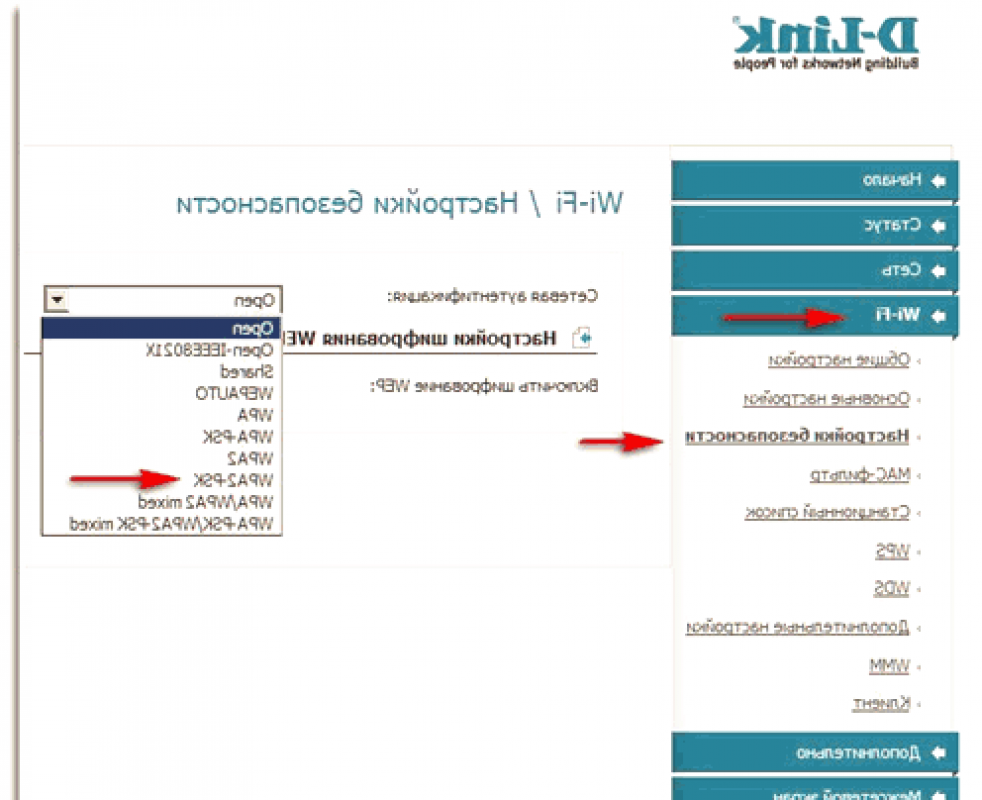
Para aplicar la configuración que ha realizado,el módem debe reiniciarse .
Proceso preparatorio
En general, la configuración de la red wi-fi implica la transmisión automática de datos de configuración, pero en algunos casos no es adecuada para la transmisión exitosa de paquetes de datos desde la Red Global. En este caso, debe ingresar manualmente la dirección IP, de hecho, la puerta de enlace y el servidor DNS. Tenemos que llevar a cabo tales operaciones.
En una tableta wifi está conectada y no hay Internet: ¡Solución!
En primer lugar, debes ingresar a la configuración de la tabletael dispositivo Las diferentes versiones del sistema operativo tienen sus propias rutas en la configuración, pero no será difícil debido a la interfaz de usuario intuitiva. Debido a que la tableta está conectada a una LAN inalámbrica, Wi-Fi debe conectarse automáticamente. Para ingresar los datos IP, el servidor DNS y la puerta de enlace no deben estar conectados a la red, por lo tanto, será necesario desconectar el punto de acceso.
A continuación, debe instalar todos los datos y volver a conectarse. Aquí deberá elegir su red nuevamente, después de lo cual verá un cuadro de diálogo con la información de configuración de Wi-Fi. Allí puede encontrar información sobre su seguridad, la intensidad de la señal y el campo de la contraseña.
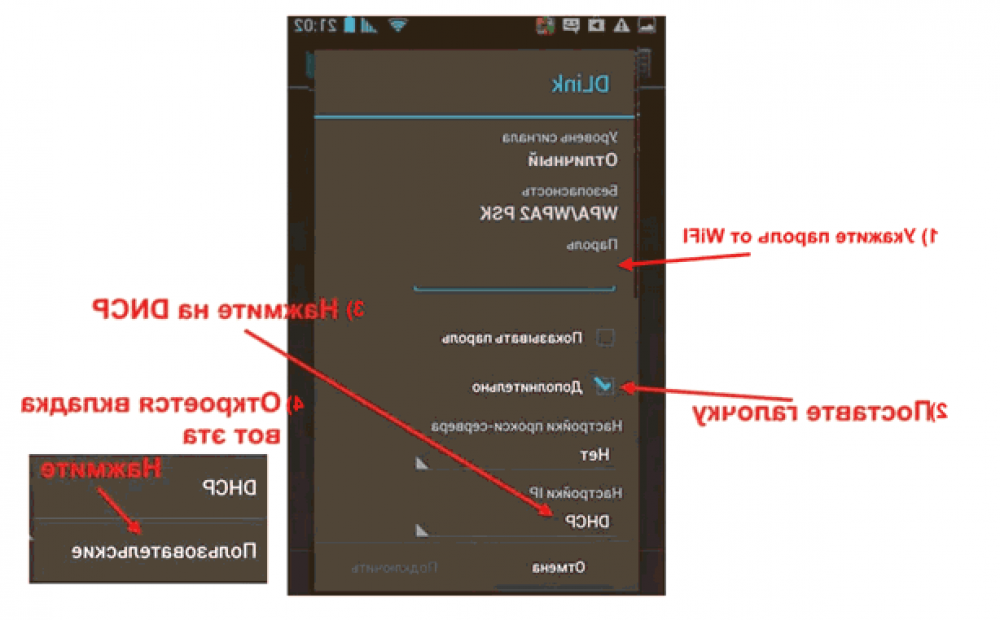
Producimos las siguientes operaciones:
- Introduzca la contraseña de la red inalámbrica.
- Marque la casilla "Avanzado" si no vale la pena. Esto es necesario para mostrar los datos de configuración de la red auxiliar.
- Seleccione DHCP.
- En la pestaña mostrada, haga clic en "Propio".
Después de esto, verá lo siguiente: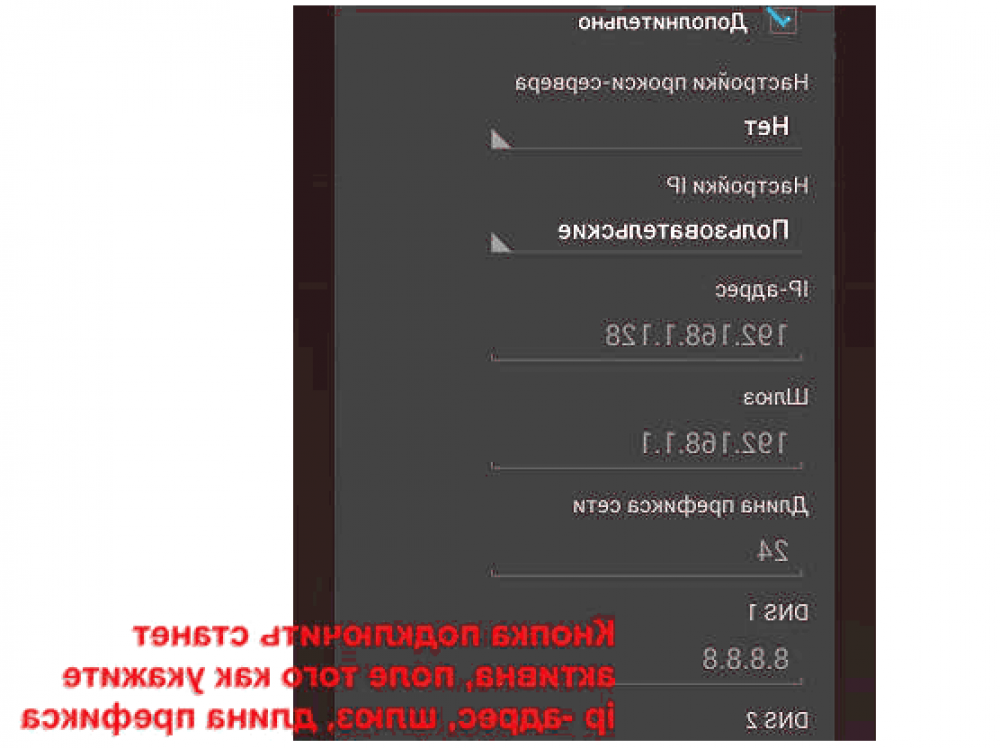
Aquí debe ingresar las siguientes configuraciones: en el campo para ingresar la dirección IP ingrese " 192.168.1.2 ". Cabe señalar que el último dígito se puede escribir cualquiera, en el caso particular es 2. Los caracteres anteriores se escriben exactamente de la misma manera que en el ejemplo dado.
Si intenta escribir estos datos en dos o más tabletas u otros dispositivos, es importante que cada uno de ellos tenga un último dígito diferente de la dirección del Protocolo de Internet.
A continuación es necesario.Ingrese:
- Gateway - "192.168.1.1."
- DNS1 - "77.88.8.8"
- DNS2 - "77.88.8.1"
Además, debe prestar atención a la seguridad de la tableta, su trabajo permanente y eficiente.Si está conectando Internet a su hijo, le aconsejo que instale Secure DNS Yandex ".Se ingresaron todos los datos, el asunto sigue siendo pequeño; haga clic en el botón "Conectar".
Red IP
Una vez que su enrutador está instalado, debe eliminar todas las conexiones existentes creadas en la PC.En su lugar, especifique los datos de configuración necesarios para unirse a la configuración del enrutador.Esto suele hacerse en la pestaña WAN.
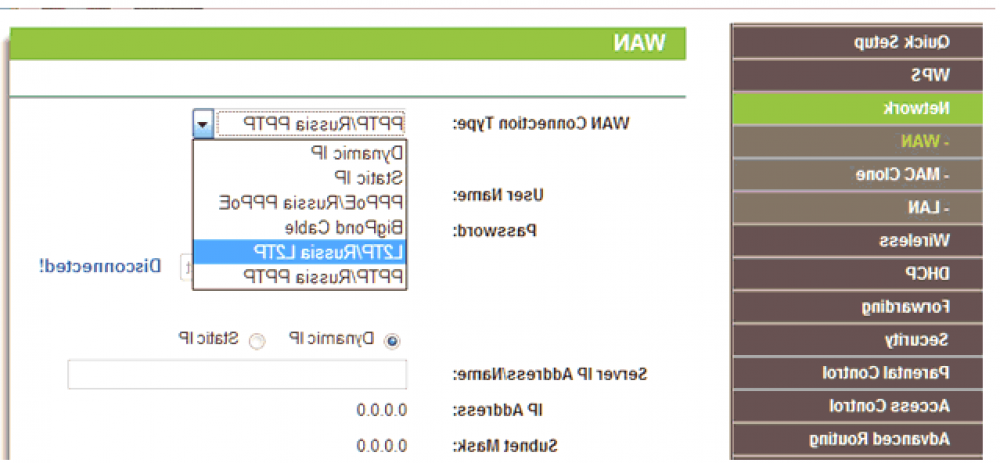
A continuación, el enrutador se conectará de forma independiente a la red.Luego, en la PC, debe eliminar todas las conexiones existentes, y en el panel de propiedades, busque "Conexión de área local" y configure el token para recibir automáticamente la dirección IP y el servidor DNS.
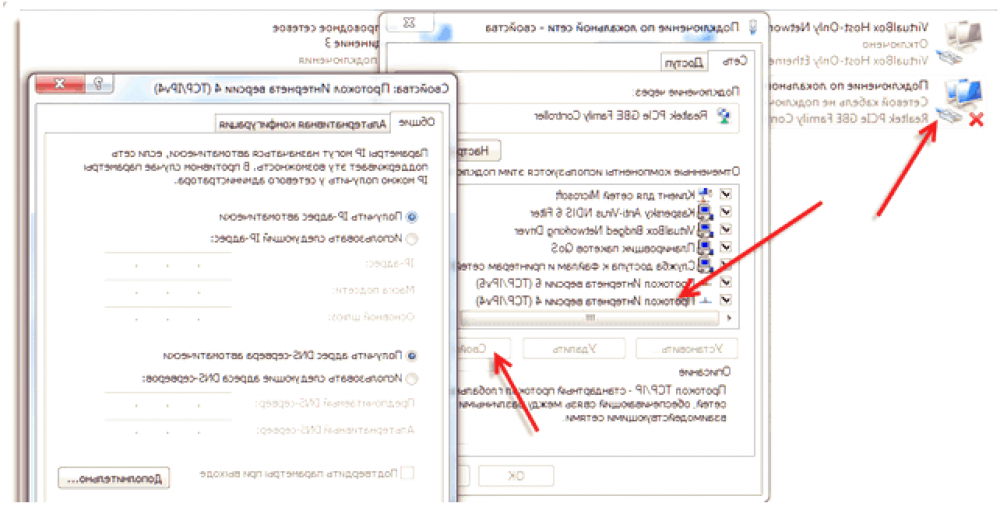
Tan pronto como especifique todas las configuraciones necesarias en la configuración del enrutador, se mostrará una conexión a la red.Todos los dispositivos conectados recibirán paquetes de datos de Internet.
Root Rights, System Update
En algunos casos, la causa raíz del problema de conexión es que el propietario del gadget no tiene el derecho de manipular la configuración.Los notorios derechos de raíz permiten editar, reemplazar y eliminar archivos importantes en el sistema.En este caso, necesita descargar el programa apropiado e instalarlo en la tableta.El producto software está activado para el final.Las operaciones que debe hacer clic en el "Dispositivo raíz" en el menú principal.
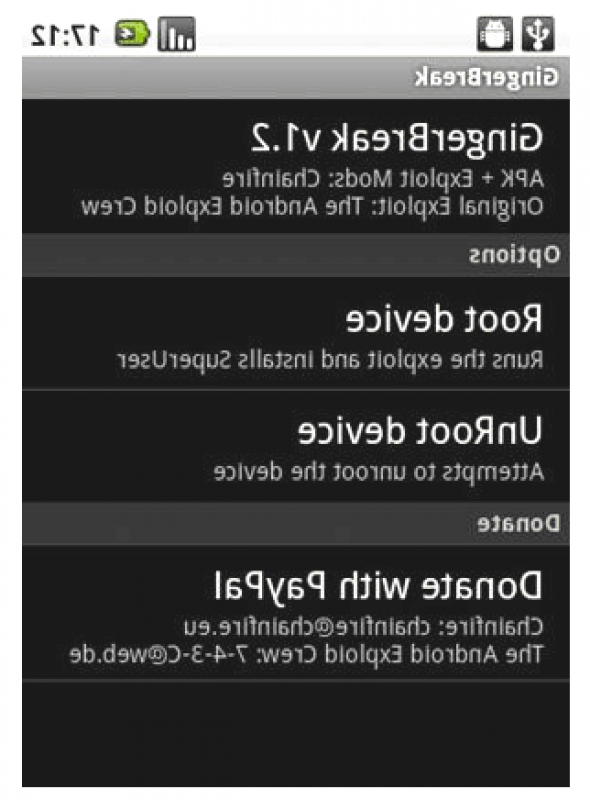
Además, a veces el motivo está oculto en un firmware obsoleto. Para actualizarlo, vaya al menú Configuración, luego busque la pestaña "Acerca de la Tablet PC", vaya a "Actualización del sistema".
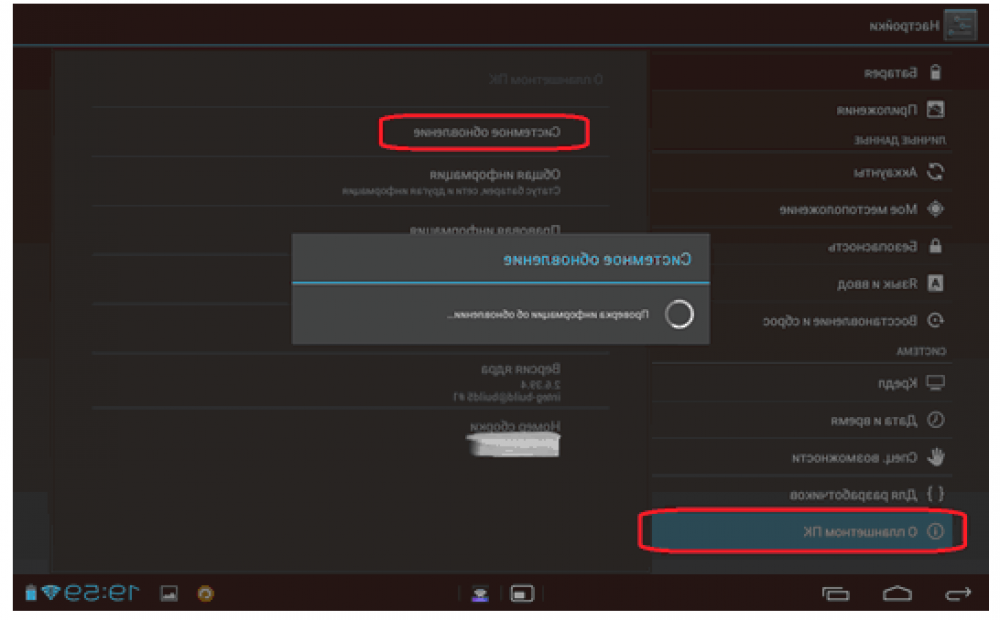
Si el sistema detecta una actualización para la tableta, le notificará y le brindará la oportunidad de actualizar. Quizás después de la actualización, resolverá el problema de una Internet desconectada de forma independiente y sencilla.
¡Nota! Me observan muchos ahora, no sé por qué el mouse no funciona en una computadora y una computadora portátil, la respuesta está en este artículo. Y para aquellos que usan un antivirus, preparé un artículo en el que me dijeron por qué Kaspersky Anti-Virus no estaba actualizado o por qué la computadora se enciende y se apaga de inmediato.
Hoy, tengo todo, espero que ahora sepa por qué la tableta wifi está conectada y no hay internet. Quiero preguntarle algo si no puede hacer nada, escríbalo en los comentarios. Tampoco me niego a citar este artículo como agradecimiento. Les deseo a todos solo emociones positivas y buena salud.
Desde Uv. Yevgeny Kryzhanivsky
Devuélveme, comparte el enlace con amigos en las redes sociales:







